Przeglądarka Google jest w stanie łatwo dostosować się do każdego pragnienia użytkownika. Zaawansowany system rozszerzeń i skryptów pozwala dostosować go do różnych zadań.
Jako wyszukiwarka Google może wydawać się niewygodny dla niektórych użytkowników, więc pytanie, jak zmienić stronę wyszukiwania, aby uzyskać bardziej zaawansowany interfejs, pozostaje istotne – wystarczy spojrzeć na popularne dyskusje.
Przeglądarka początkowo pozwala na uruchamianie wyszukiwarek według własnych upodobań. Użytkownik może dodawać nowe lub wybierać spośród tych, które są już na liście.
Czy mogę zmienić stronę wyszukiwania w Google Chrome
Według oficjalnych danych najczęściej użytkownicy odmawiają dalszego korzystania z Google Chrome z powodu niewygodnej strony początkowej – jest zbyt skąpy i nie ma wszystkich funkcji szybkiego wybierania. Ale w przypadku wydajności i obsługiwanych funkcji obserwuje się odwrotny obraz – wielu zauważa, że wykazuje doskonałe parametry.
Istnieją różne sposoby zmiany strony wyszukiwania. Na przykład można zainstalować funkcję szybkiego wybierania. Doda wizualne zakładki, a także pasek wyszukiwania żądanego systemu, po czym można go użyć w dowolnym momencie.
Możesz zmienić wyszukiwarkę w Google Chrome za pomocą wbudowanych środków, bez użycia dodatków. Odbywa się to w kilku krokach, a nawet niedoświadczeni ludzie, którzy dopiero zaczynają opanowywać pracę z komputerem, będą w stanie poradzić sobie z procedurą.
Procedura wymiany
Wraz z wyszukiwarką sensowna jest zmiana strony startowej. Zwiększy to funkcjonalność i ułatwi interakcję z zakładkami. Najpierw zmienia się wyszukiwanie, a następnie strona początkowa. Wszystko odbywa się w kilku krokach, należy postępować zgodnie z instrukcjami.
Wyszukiwarka
Większość użytkowników wpisuje swoje zapytania w omniboksie – polu wyszukiwania u góry ekranu, gdzie można również wpisać pełne adresy stron do odwiedzenia. W Chrome i większości przeglądarek początkowo opiera się na wyszukiwarce Google. Niektóre firmy czasami wydają własne wersje przeglądarki, w takim przypadku mogą korzystać z innych opcji, takich jak Bing lub Yandex.
Aby zmienić wyszukiwarkę, będziesz potrzebować:
- Uruchom przeglądarkę.
- Otwórz menu (żądany przycisk wygląda jak trzy pionowe kropki).
- Otwórz podstawowe ustawienia Chrome.
- Otwórz sekcję Wyszukiwarka.
- U góry, gdzie jest napisane "Wyszukiwarka używana w pasku adresu", wybierz żądaną z listy rozwijanej.
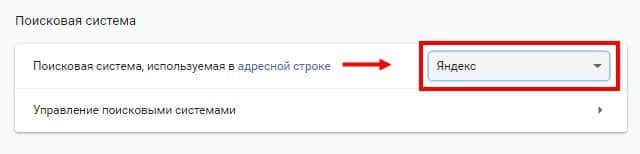
Z reguły przeglądarka oferuje instalację Yandex, Bing lub mail.ru. Google pozwala jednak na podłączenie innych systemów, których nie ma na liście proponowanych.
Aby to zrobić, dodaj nową wyszukiwarkę:
- Kliknij "Zarządzaj wyszukiwarkami".
- Tam, gdzie jest napisane "Inne wyszukiwarki", kliknij przycisk "Dodaj".
- Otworzą się trzy pola. W polu "Wyszukiwarka" wpisz jej nazwę (bez względu na to, jak – najważniejsze jest to, że sam rozumiesz).
- W polu "Słowo kluczowe" wpisz cokolwiek – na przykład "film".
- Otwórz wyszukiwarkę, którą chcesz dodać, i wpisz w niej "film".
- Skopiuj link z paska adresu.
- Wklej ten link do adresu URL z parametrem %s zamiast pola zapytania.
- W związku z tym zamiast zapytania należy napisać %s. Na przykład zamiast https://www.google.ru/search?q= film będzie https://www.google.ru/search?q=%s.
- Kliknij "Gotowe".
- Uruchom ponownie przeglądarkę.
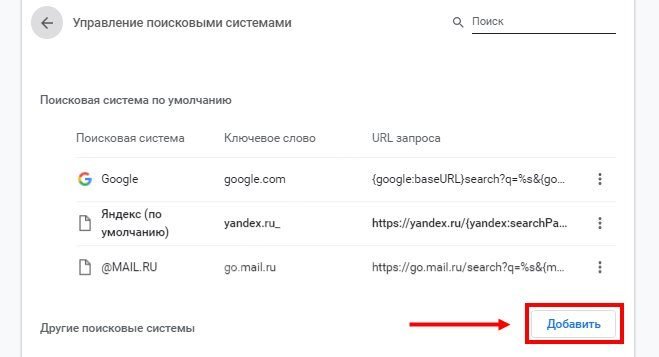
W ten sposób możesz dodać dowolną wyszukiwarkę, której jeszcze nie ma na liście. Jeśli chcesz użyć go jako domyślnego, kliknij trzy kropki obok niego.
Strona startowa
Strona początkowa zostanie otwarta po uruchomieniu przeglądarki. Domyślnie jest to puste okno z minimalnymi funkcjami w postaci ciągu wyszukiwania. Aby zmienić stronę początkową, potrzebujesz:
- Uruchom przeglądarkę.
- Przejdź do "Ustawień".
- Otwórz sekcję Uruchamianie Chrome.
- Określ stronę, która ma być otwierana podczas uruchamiania przeglądarki.
Innym sposobem jest po prostu przejście do Yandex.ru i kliknięcie "Make Starter".
Zostaniesz przekierowany do rozszerzenia o nazwie "Search and Starter – Yandex", które musisz zainstalować. Nie przejmuj się, jeśli nazwa jest wyświetlana w języku angielskim – samo rozszerzenie działa w języku rosyjskim.
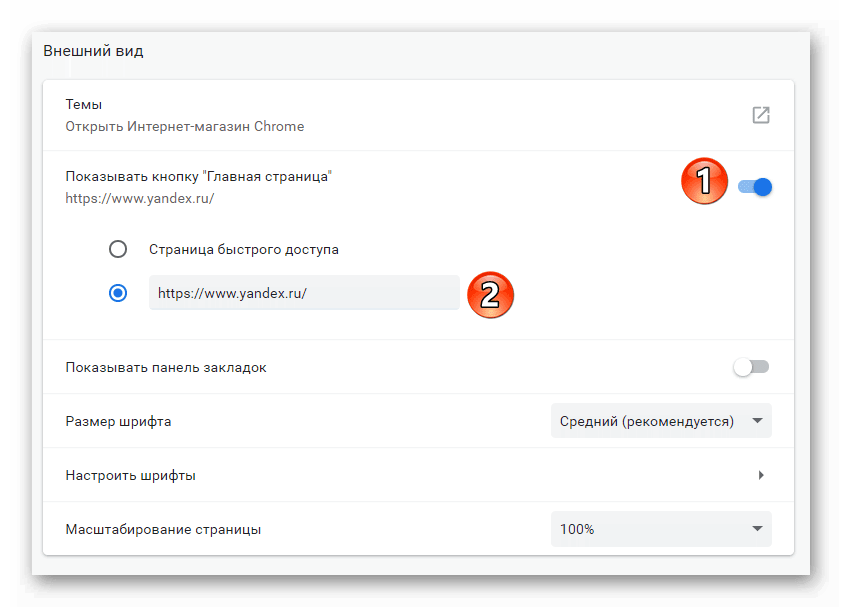
Alternatywnym sposobem jest zainstalowanie rozszerzenia w celu dodania szybkiego wybierania:
- Uruchom przeglądarkę.
- Kliknij link — https://chrome.google.com/webstore/category/extensions?hl=ru.
- W wierszu "Wyszukiwanie w sklepie" wpisz "Elementy Yandex".
- Na wyświetlonej liście kliknij "Zakładki wizualne".
- Kliknij przycisk "Zainstaluj".
- Uruchom ponownie przeglądarkę.
Następnie strona główna zostanie zmieniona, możliwe będzie przypinanie zakładek w widocznym miejscu, a także zostanie wyświetlony pasek wyszukiwania Yandex.
Jak zresetować ustawienia domyślne
Możesz zrobić wszystkie rzeczy, które zrobiliśmy powyżej, ale w odwrotnej kolejności. Oznacza to, że zmień ustawienia wyszukiwarki, wyłącz lub usuń rozszerzenia. Przejdź do "trzech punktów" – "Narzędzia zaawansowane" – "Rozszerzenia", aby to zrobić.
Ale jeśli z jakiegoś powodu ustawienia muszą zostać całkowicie zresetowane, będzie to wymagało:
- Uruchom przeglądarkę.
- Przejdź do "Ustawień".
- Przewiń stronę do samego dołu.
- Kliknij przycisk "Zaawansowane".
- Poczekaj do końca sekcji.
- Kliknij "Zresetuj ustawienia i usuń złośliwe oprogramowanie".
- Wybierz "Przywróć ustawienia domyślne".
- Potwierdź działanie.
Po zresetowaniu konieczne będzie ponowne uruchomienie przeglądarki. Pamiętaj, że wszystkie niezsynchronizowane hasła i zakładki zostaną usunięte. W ten sposób możesz przywrócić domyślną stronę główną, jeśli coś pójdzie nie tak podczas konfiguracji.







